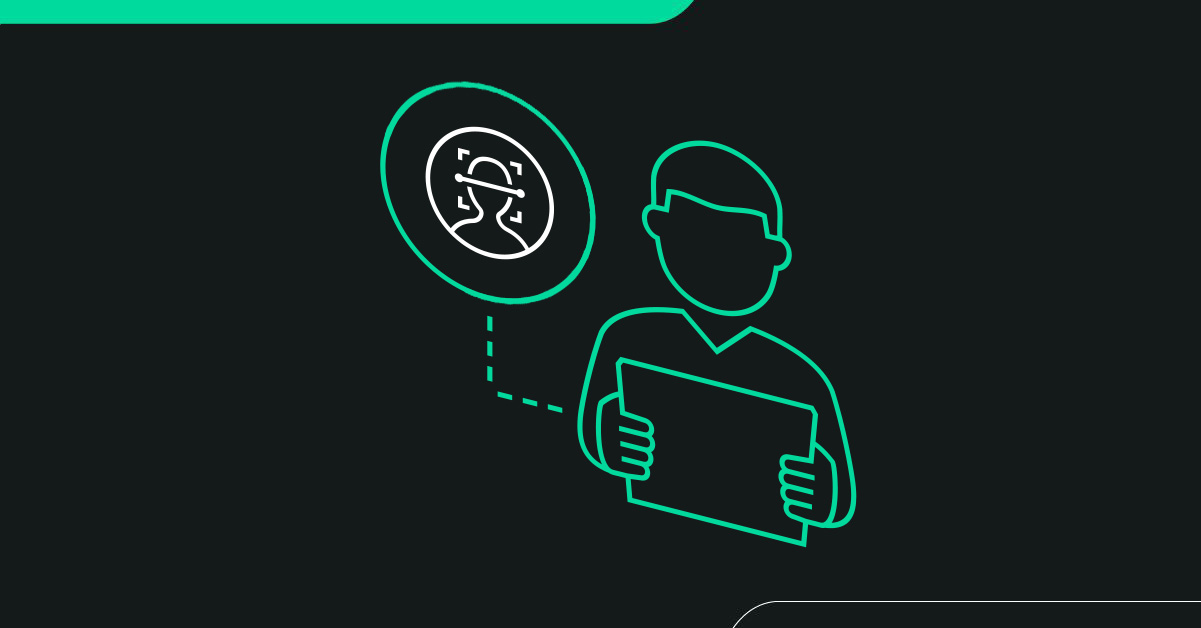


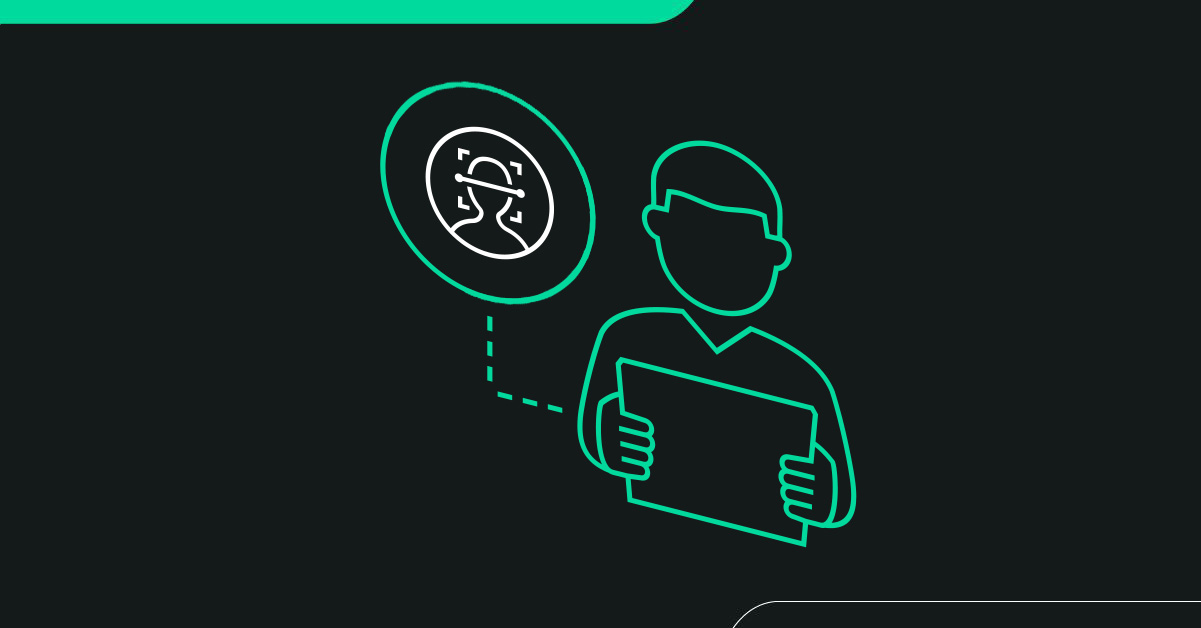
Przed złożeniem podpisu pod dokumentem często wymagana jest weryfikacja tożsamości osoby podpisującej. Chcemy mieć pewność, że dane zawarte w podpisie to dane podpisującego. Klasyczne metody weryfikacji tożsamości są czasochłonne i kosztowne, a czasem nawet niemożliwe do przeprowadzenia. Wymagają spotkania „twarzą w twarz” oraz odpowiedniego przeszkolenia osób dokonujących weryfikacji, choćby w zakresie autentyczności dokumentów tożsamości. W przypadku procesów „onsite” osoba weryfikująca tożsamość musi być zatem odpowiednio przeszkolona, a i tak może popełnić błąd, a w przypadku procesów „online” (kanały zdalne) osobiste spotkanie nie jest możliwe.
W przypadku procesów zdalnych, nie mamy możliwości fizycznego spotkania z osobą podpisującą dokument, nie możemy zatem dotknąć, obejrzeć osobiście dokumentu tożsamości. Spotkanie online (wideokonferencja) z konsultantem niewiele w tej materii zmienia. Zostawiając nawet z boku aspekty prawne, to ograniczenia techniczne (jakość obrazu, połączenia wideo) mogą mieć istotny wpływ na prawidłowe przeprowadzenie choćby weryfikacji autentyczności dokumentu.
Na szczęście istnieją narzędzia zapewniające automatyczną, zdalną weryfikację tożsamości. Są to zaawansowane narzędzia oparte na weryfikacji biometrycznej i AI. Liderem weryfikacji biometrycznej w Polsce jest IDENTT, z którego rozwiązania korzystają między innymi największe instytucje finansowe w kraju, takie jak banki czy ubezpieczalnie. Narzędzia IDENTT umożliwiają między innymi:
A to wszystko w oparciu o silnik weryfikacyjny odpowiedzialny o analizę otrzymanych danych i przeprowadzenie procesu weryfikacji tożsamości.
Zastosowanie tak zaawansowanych technologicznie, a zarazem sprawdzonych na rynku rozwiązań spowodowało że proces automatycznej weryfikacji tożsamości oferowany przez IDENTT specjaliści Xtension ocenili jako bezpieczny. A bezpieczeństwo naszych Klientów było dla nas zawsze najważniejsze. Stąd nawiązaliśmy partnerstwo z firmą IDENTT, czego efektem są nowe funkcjonalności na naszej platformie podpisów elektronicznych signaturiX.
Wyobraźmy sobie, że chcemy zdalnie podpisać umowę z Klientem, którego tożsamość chcemy uprzednio także w pełni zdalnie zweryfikować. System signaturiX umożliwia składanie różnych rodzajów podpisów elektronicznych, nawet w ramach jednego dokumentu, takich jak:
W poniższym przykładzie zastosujemy ostatni z wymienionych tj. opisywany w poprzednim wpise „Podpis SMS”.
W jaki sposób przekazać dokument do podpisu ze zdalną weryfikacją tożsamości? To jedynie 3 proste kroki:
Włączenie opcji „Potwierdza tożsamość” spowoduje konieczność weryfikacji tożsamości za pomocą systemu IDENTT przez danego użytkownika przed rozpoczęciem procedowania dokumentu. Kryterium weryfikacji użytkownika będzie zgodność imienia i nazwiska z dokumentu tożsamości z tymi samymi danymi na koncie użytkownika signaturiX. Jeśli weryfikacja tych danych jest niewystarczająca, można skorzystać z opcji „Dodatkowe dane”. Pozwala ona na określenie dodatkowych (poza imieniem i nazwiskiem) kryteriów weryfikacji tożsamości użytkownika.
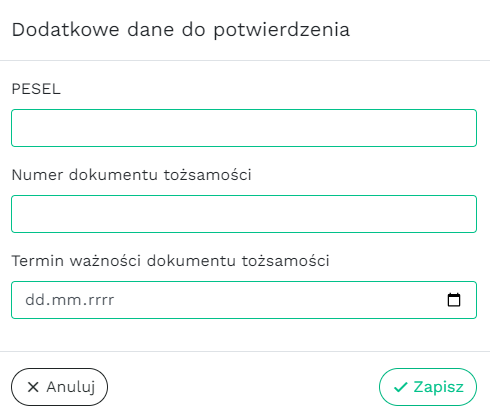
Jak wygląda podpisywanie z weryfikacją tożsamości? To także kilka szybkich kroków:
PONIŻEJ SZCZEGÓŁOWO ZAPREZENTUJEMY CAŁY TEN PROCES
Wskazani odbiorcy, otrzymują email z linkiem dostępowym do dokumentu. Wygląd maili (logo i kolorystyka) są w systemie konfigurowalne.
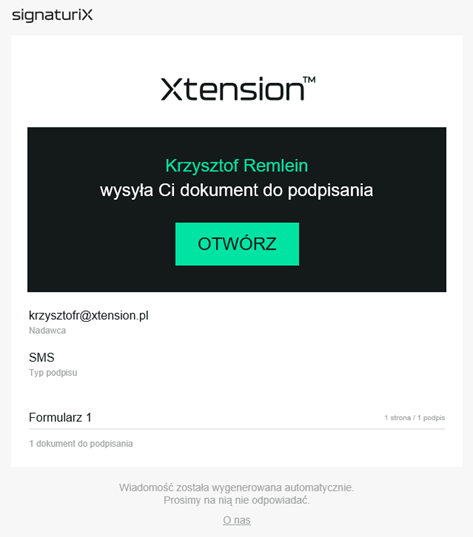
Kliknięcie w przycisk „Otwórz” spowoduje przejście do dokumentu w nowej karcie przeglądarki. Przed wyświetleniem dokumentu wymagane jest przejście procesu weryfikacji tożsamości.
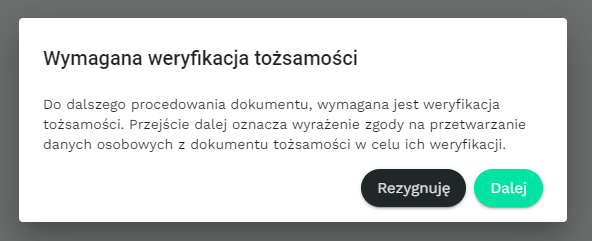
Aby rozpocząć proces weryfikacji tożsamości należy kliknąć w przycisk „Dalej”. Następuje przejście do weryfikacji tożsamości w IDENTT, gdzie wybieramy sposób weryfikacji.
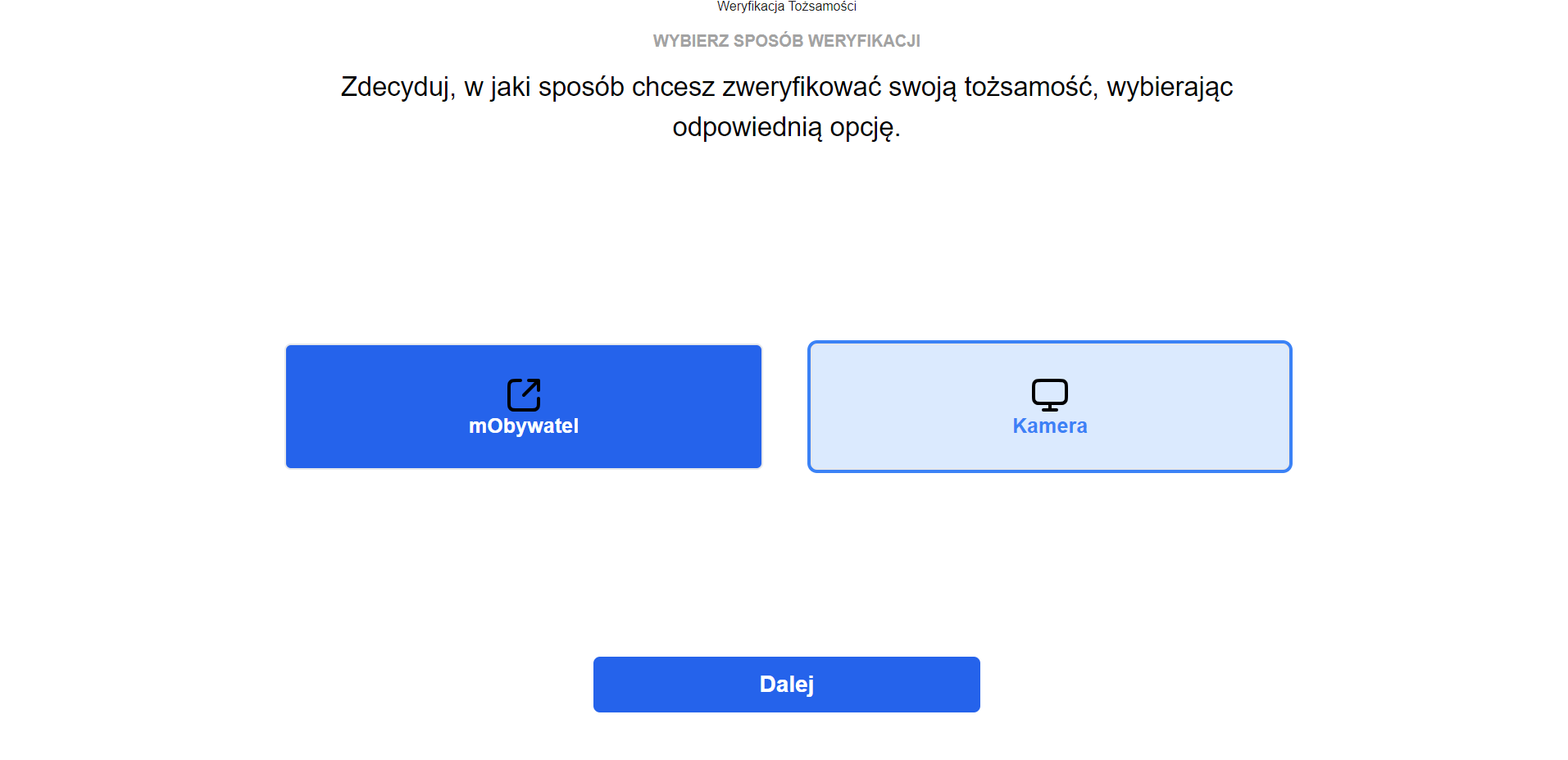
W opisanym tutaj przypadku została wybrana opcja „Kamera”. Wybór tej opcji oznacza użycie kamery z naszego urządzenia (np. laptopa).
Weryfikacja tożsamości będzie składała się z dwóch etapów tj. skanowania obu stron dokumentu tożsamości w celu odczytania danych oraz tzw. potwierdzenia żywotności, która polega na nagraniu za pomocą kamery, sekwencji prostych czynności typu obracanie głowy w określoną stronę.
Po wybraniu opcji „Dalej”, system informuje że komunikaty zapisane na kolejnych etapach weryfikacji będą tak że przekazywane głosowo, wobec czego warto włączyć dźwięk w urządzeniu.

Po zastosowaniu się do powyżej sugestii, możemy przejść do kolejnego kroku weryfikacji.
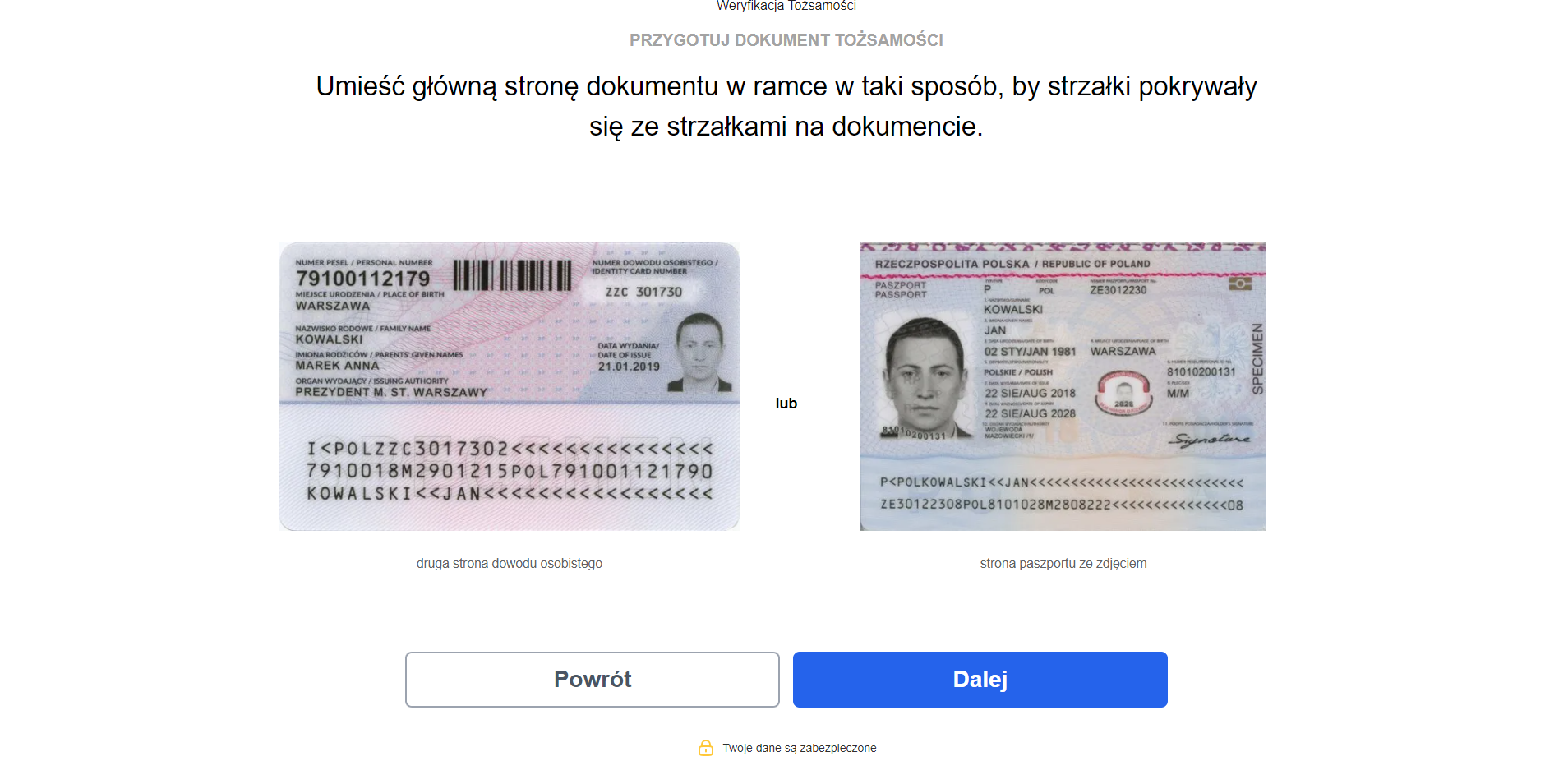
Kolejny ekran informuję użytkownika o konieczności przygotowania jednego z dwóch możliwych do zweryfikowania, dokumentów tożsamości (dowód osobisty lub paszport). W naszym przykładzie użyjemy dowodu osobistego. Dodatkowe informacje, opisują jak na kolejnych ekranach należy pozycjonować dokument, pokazywany do kamery w odpowiednim położeniu i odległości.
Po zapoznaniu się z powyższymi informacjami przechodzimy do skanowania dokumentu tożsamości.
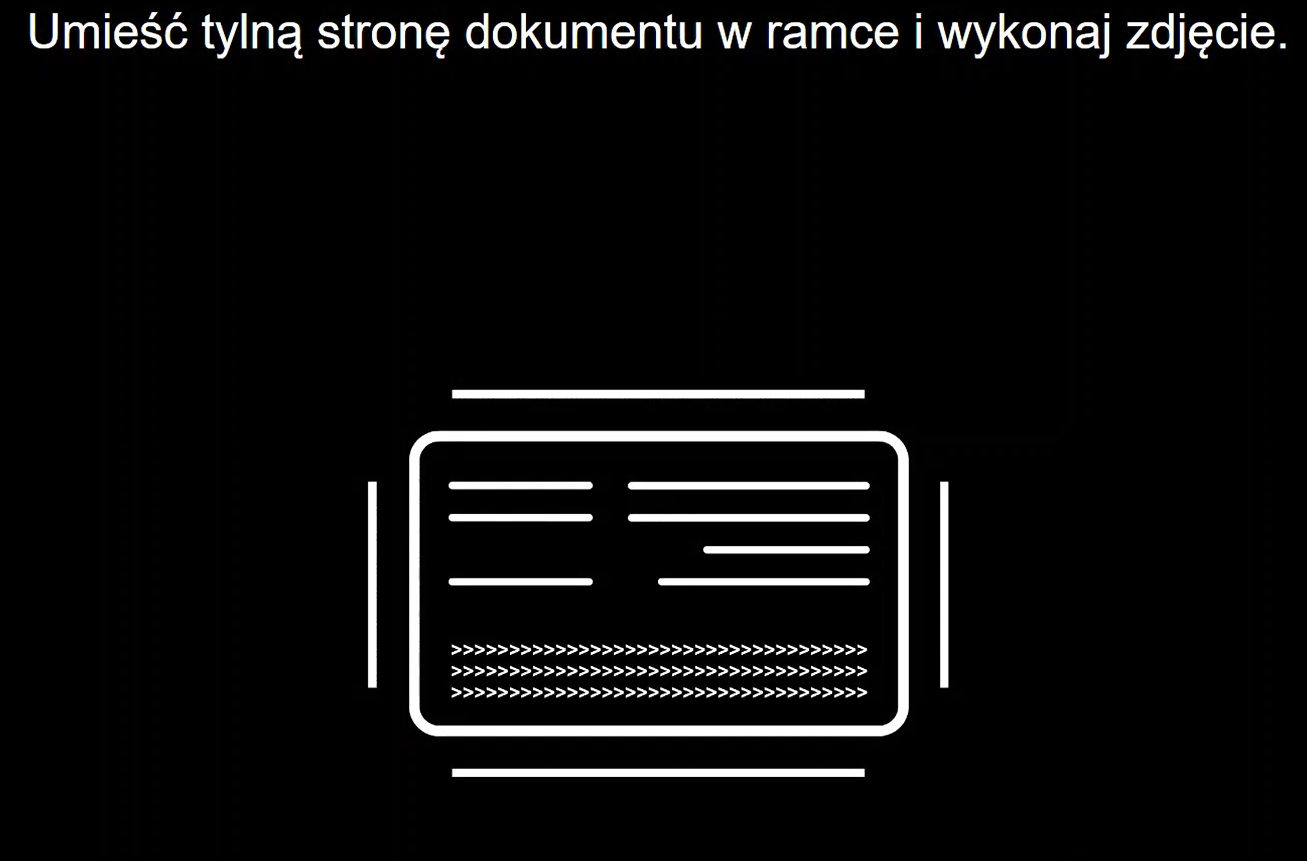
Każdorazowo przed wykonaniem zaleconej akcji, nastąpi wyświetlenie animacji, pokazującej w jaki sposób prawidłowo wykonać dane działanie. Po odtworzeniu animacji następuje automatyczne przejście do ekranu nagrywania.
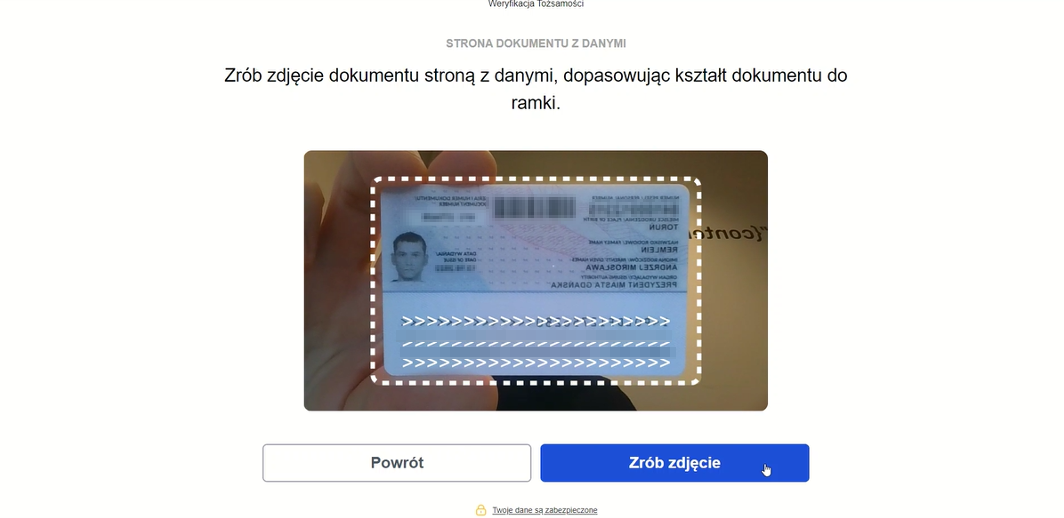
Po prawidłowym wpasowaniu, tylnej strony dowodu, względem wyświetlanej ramki, wykonujemy zdjęcie dokumentu.
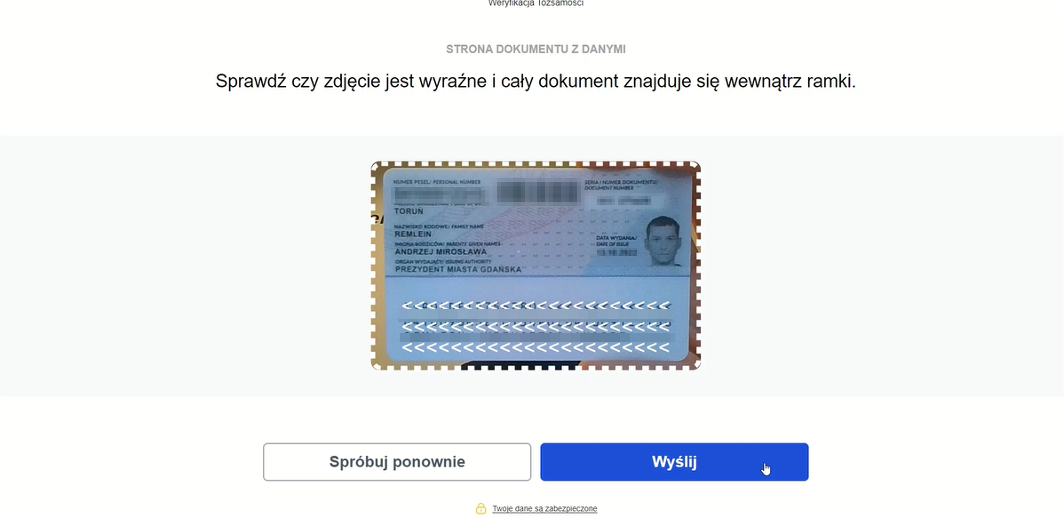
Przed kliknięciem w przycisk „Wyślij”, który spowoduje przejście do skanowania kolejnej strony dokumentu, należy potwierdzić poprawność wyświetlanych danych oraz poprawność pozycjonowania dokumentu względem ramki.
Jeżeli dane są możliwe do prawidłowego odczytania, przechodzimy do kolejnego etapu skanowania dokumentu – jego przedniej strony, analogicznie jak to miało miejsce poprzednio.

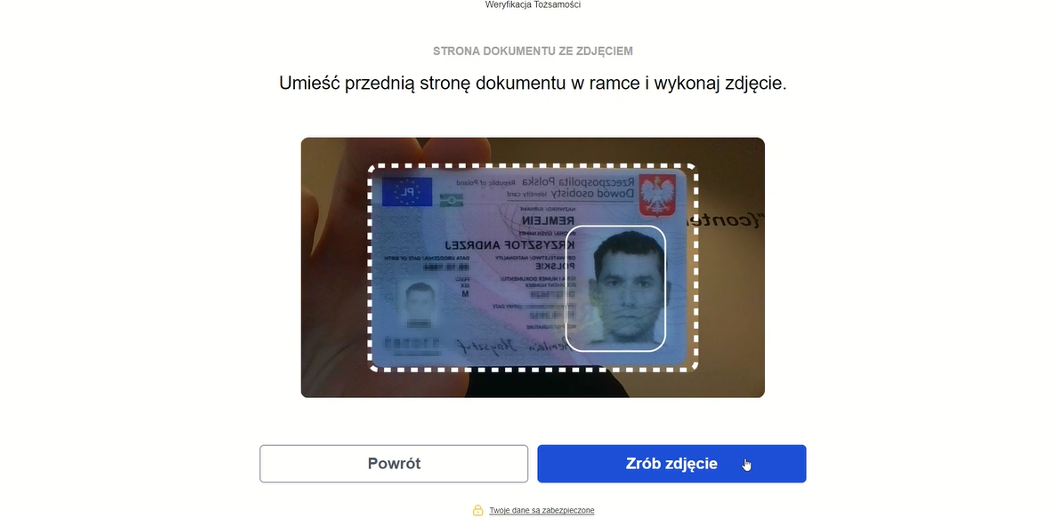
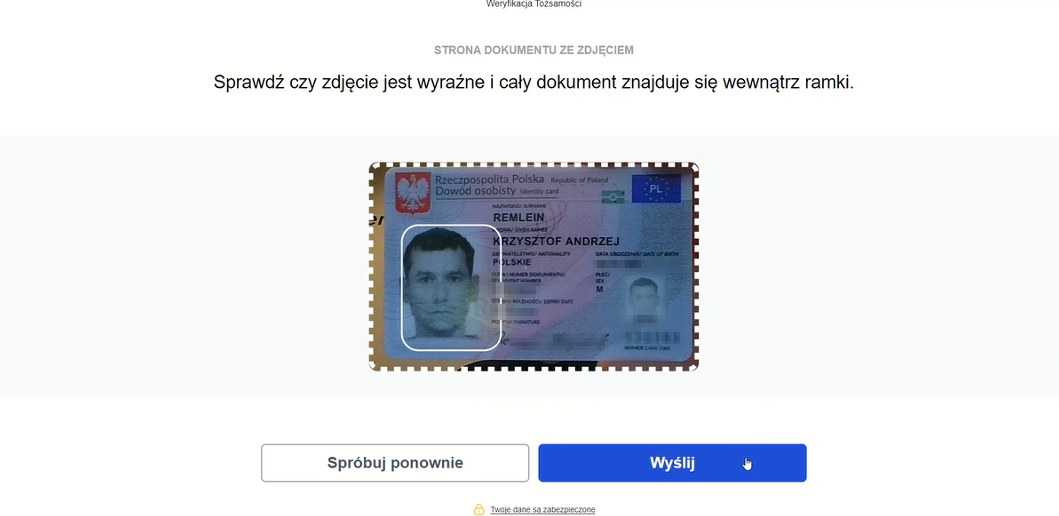
Po wysłaniu obu stron dokumentu tożsamości, następuje przejście do potwierdzania tzw. żywotności, poprzez nagranie kilku wskazanych gestów.
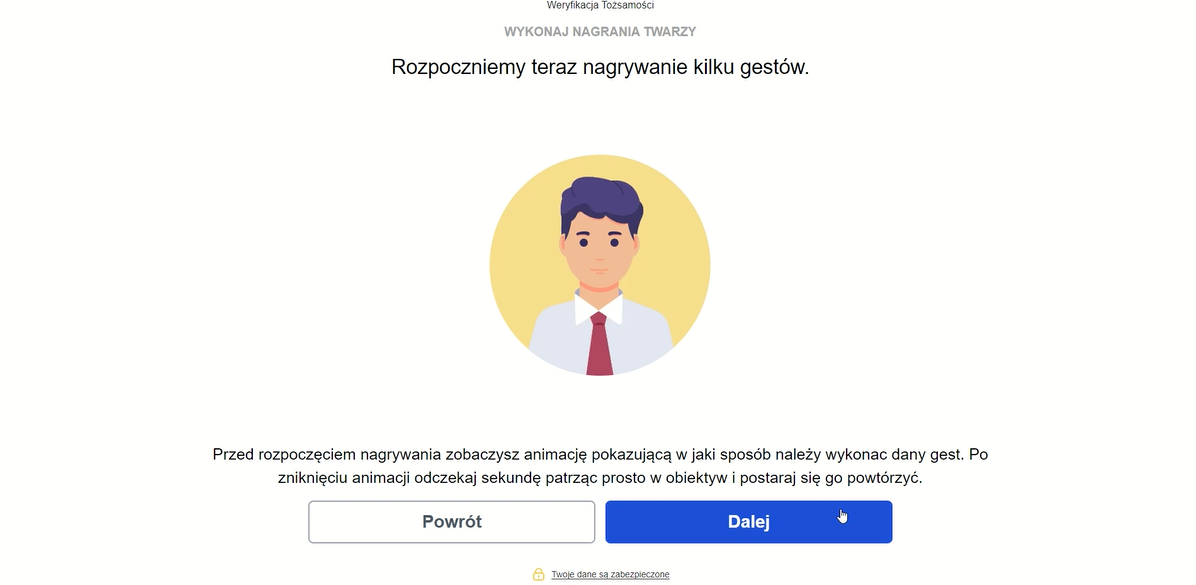
Po uruchomieniu kamery, należy dopasować kąt kamery tak, aby twarz znajdowała się w okręgu.
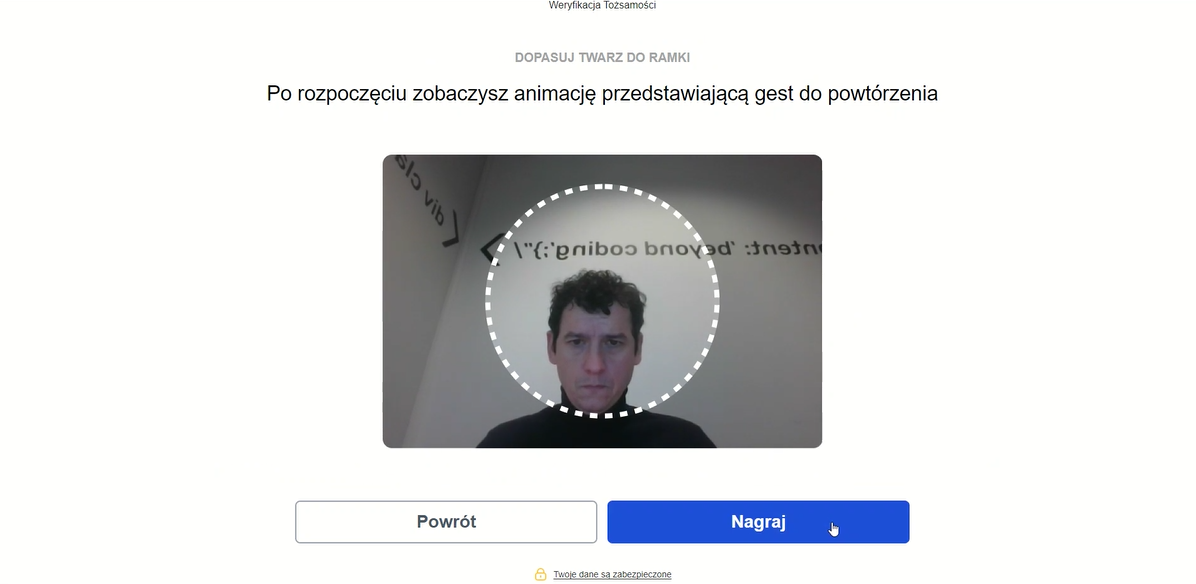
Następnie przechodzimy do animacji, pokazującej jaki gest należy odtworzyć.
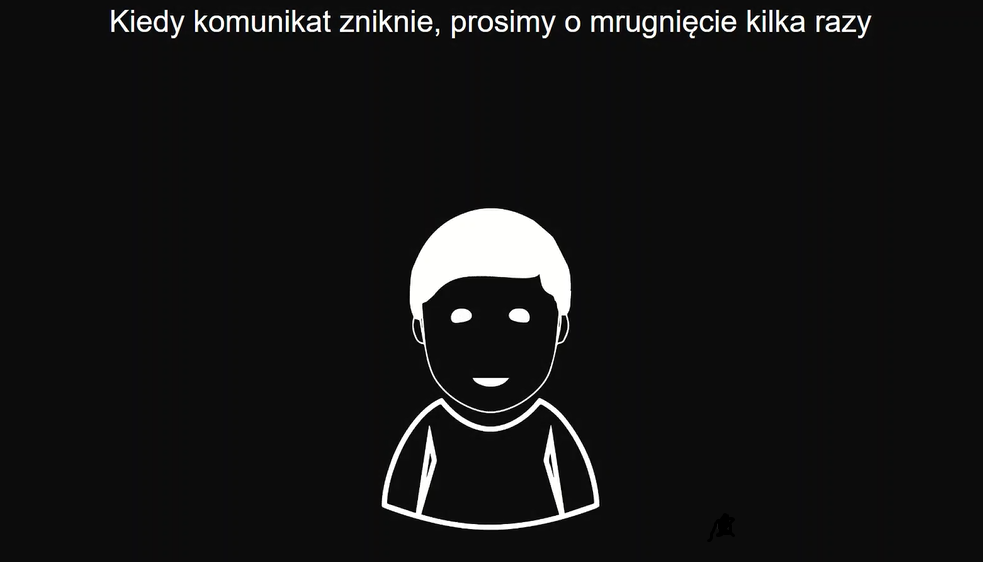
Po zakończeniu animacji, która dokładnie pokazuje gest jaki należy nagrać, następuje automatyczne przejście do kamery.
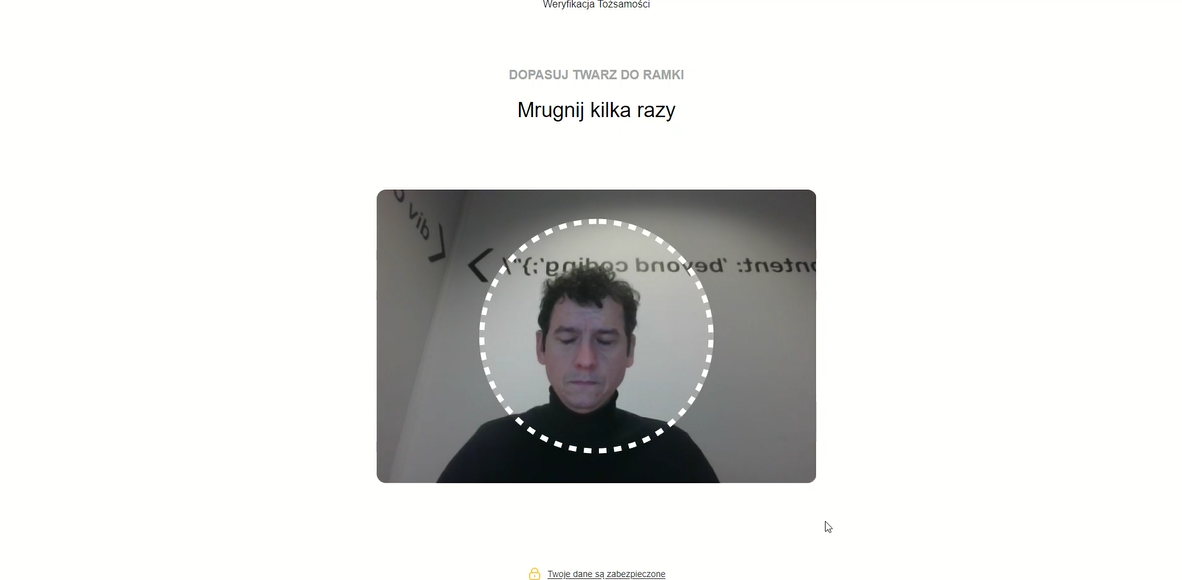
Po wykonaniu wskazanego gestu, nastąpi przejście do animacji pokazującej kolejny gest i nagrywania go. Weryfikacja zostaje zakończona po odtworzeniu trzech gestów, oprócz mrugnięcia: obrót głowy w prawo lub w lewo, spojrzenie w górę lub w dół.
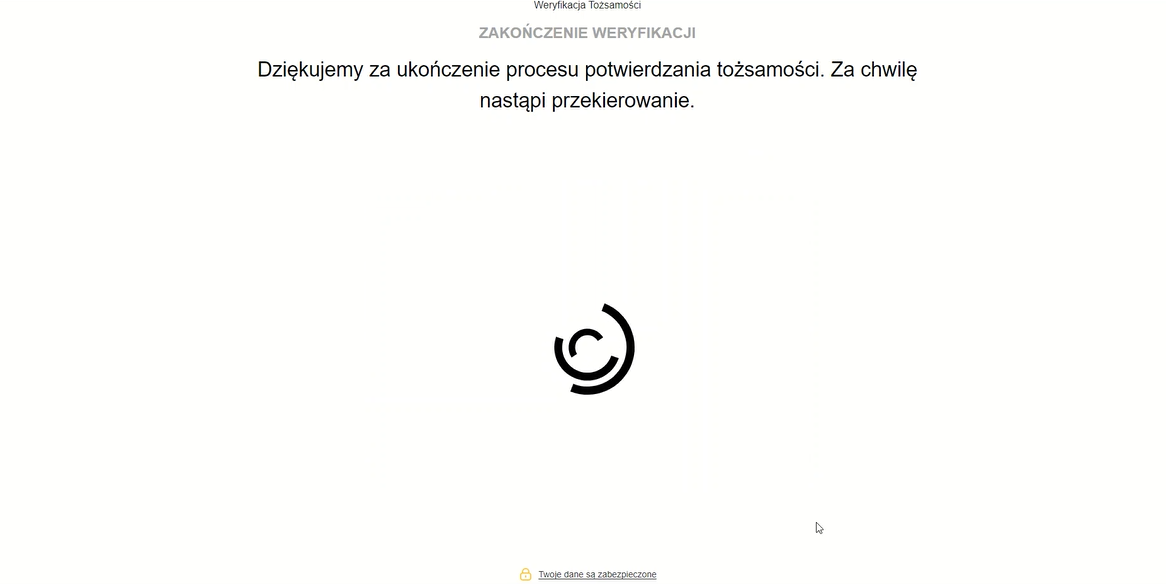
Jeżeli weryfikacja tożsamości oraz żywotności zakończyła się poprawnie, nastąpi otwarcie dokumentu.
Co istotne, jeśli chcemy podpisać dokument zawierający formularz do wypełnienia to możemy tak skonfigurować system signaturiX, aby dane do formularza w dokumencie, zostały pobrane z dokumentu tożsamości i automatycznie umieszczone w formularzu. Jest to dodatkowa opcja, z której nie musimy korzystać, jeśli dokument przekazywany do podpisu nie wymaga wypełnienia danymi.
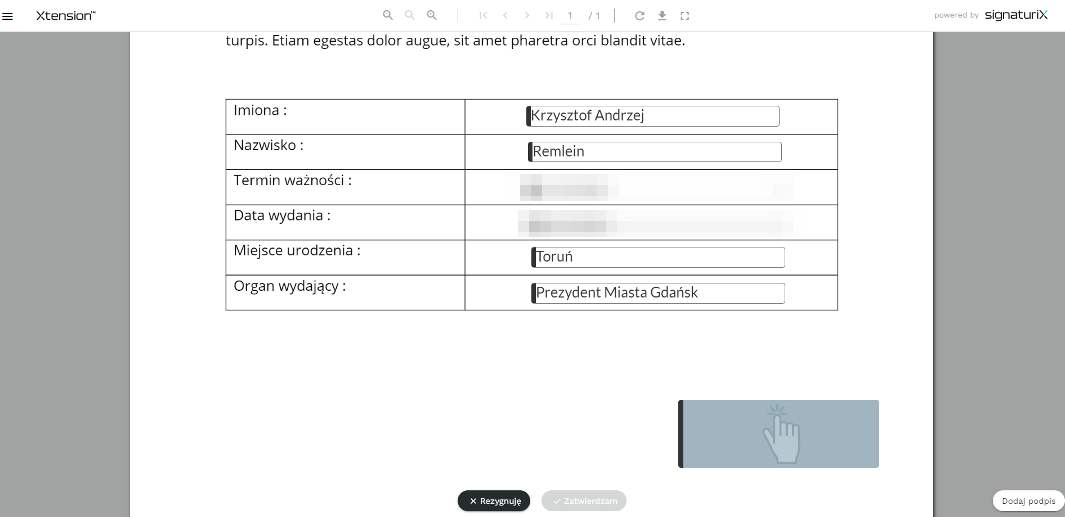
Na przedstawionym przykładzie osoba podpisująca dokument może jeszcze zmienić dane pobrane z dokumentu (np. ewentualne literówki) przed złożeniem podpisu. Można jednak tę opcję wyłączyć, aby pola formularza były nieaktywne i dzięki temu mieć pewność, że podpisane dane w formularzu pochodzą z dokumentu tożsamości i nie było modyfikowane.
Po zapoznaniu się z treścią dokumentu, można go podpisać. W naszym przypadku wybraliśmy podpis SMS, co powoduje że po kliknięciu w wybrane pole podpisu należy wprowadzić kod, przesłany na numer telefonu odbiorcy, zdefiniowany na początkowym etapie tworzenia procesu.

Po złożeniu podpisu SMS i zatwierdzeniu podpisanego dokumentu na adres email odbiorcy, zostanie przesłane potwierdzenie (wraz z załączonym dokumentem), podpisania dokumentu.
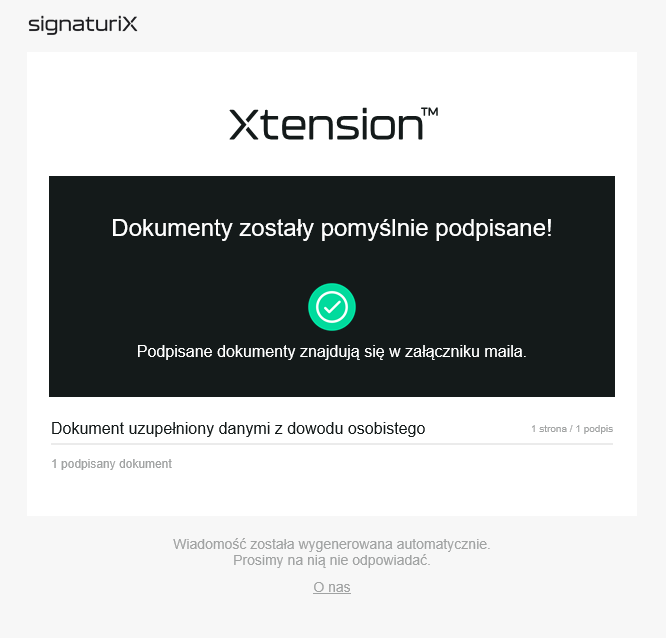
To już wszystko! Odbiorca zweryfikowany, dokument podpisany! Wszystko w pełni zdalnie, automatycznie, bezpiecznie, bez udziału osób trzecich.
Na rynku dostępnych jest wiele platform umożliwiających złożenie podpisu elektronicznego, także z możliwością uruchomienia zdalnej weryfikacji. Przed decyzją o zastosowaniu konkretnego rozwiązania, warto zatem zastanowić się nad kilkoma kwestiami, oto najistotniejsze:
Korzystając z signaturiX nie musisz się o te kwestie martwić, gdyż:
Opisywane rozwiązanie oparte o zdalną weryfikację i podpis SMS można stosować wszędzie tam gdzie chcemy podpisywać dokumenty zdalnie szybko i bezpiecznie, przy jednoczesnym braku wymagań prawnych na formę pisemną. Taki podpis spełnia wymagania formy dokumentowej. W przypadku dokumentów, dla których konieczne jest spełnienie wymagań formy pisemnej można skorzystać z „Podpisu odręcznego biometrycznego” lub „Podpisu kwalifikowanego” – oba dostępne na platformie signaturiX .
Pamiętaj, że jeśli z różnych względów, nie potrzebujesz zdalnej weryfikacji tożsamości, ale chcesz podpisywać zdalnie i zabezpieczyć dokument przed wyświetleniem przez osobę do tego niepowołaną, możesz skorzystać z zabezpieczenie otwarcia dokumentu poprzez kod SMS. To dodatkowe, proste zabezpieczenie, z którego można i warto korzystać.
A co jeśli nie potrzebujesz zdalnej weryfikacji tożsamości, bo proces podpisywania odbywa się stacjonarnie np. w Biurze Obsługi Klienta? Czy do procesu „onsite” też można wykorzystać automatyczną weryfikację tożsamości/dokumentu? Co ona na daje w takim scenariuszu? O tym napiszemy już w kolejnym wpisie.

